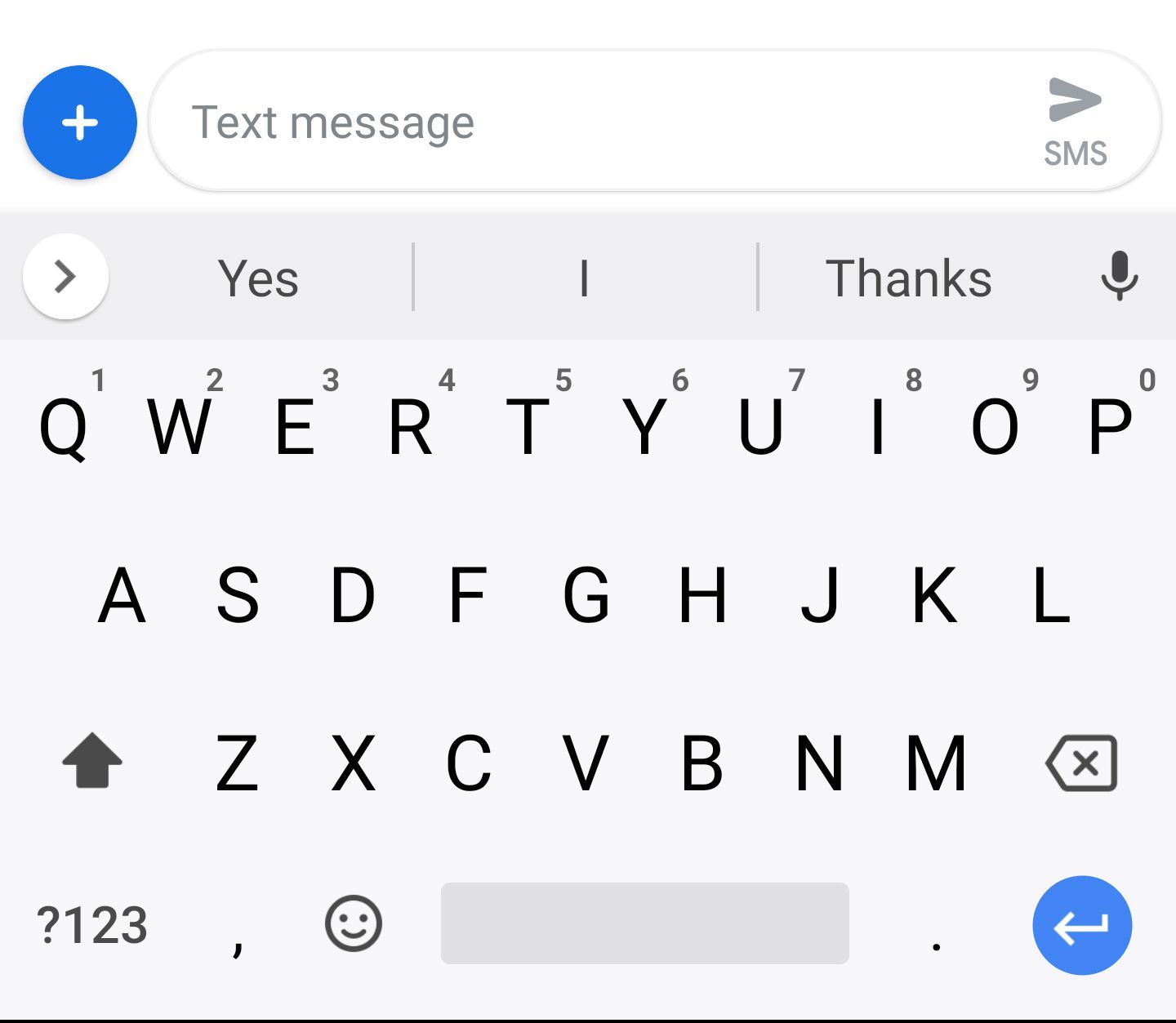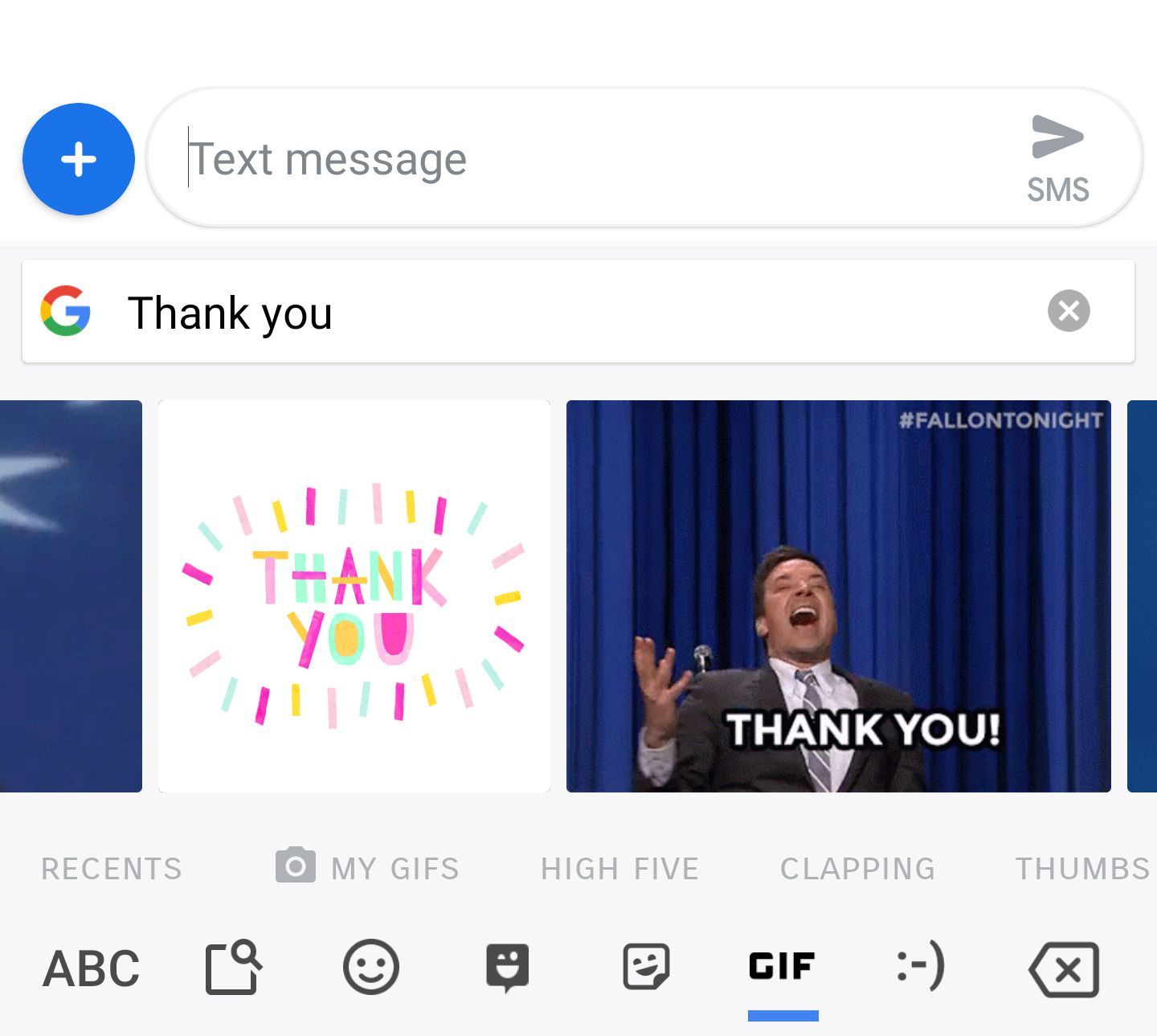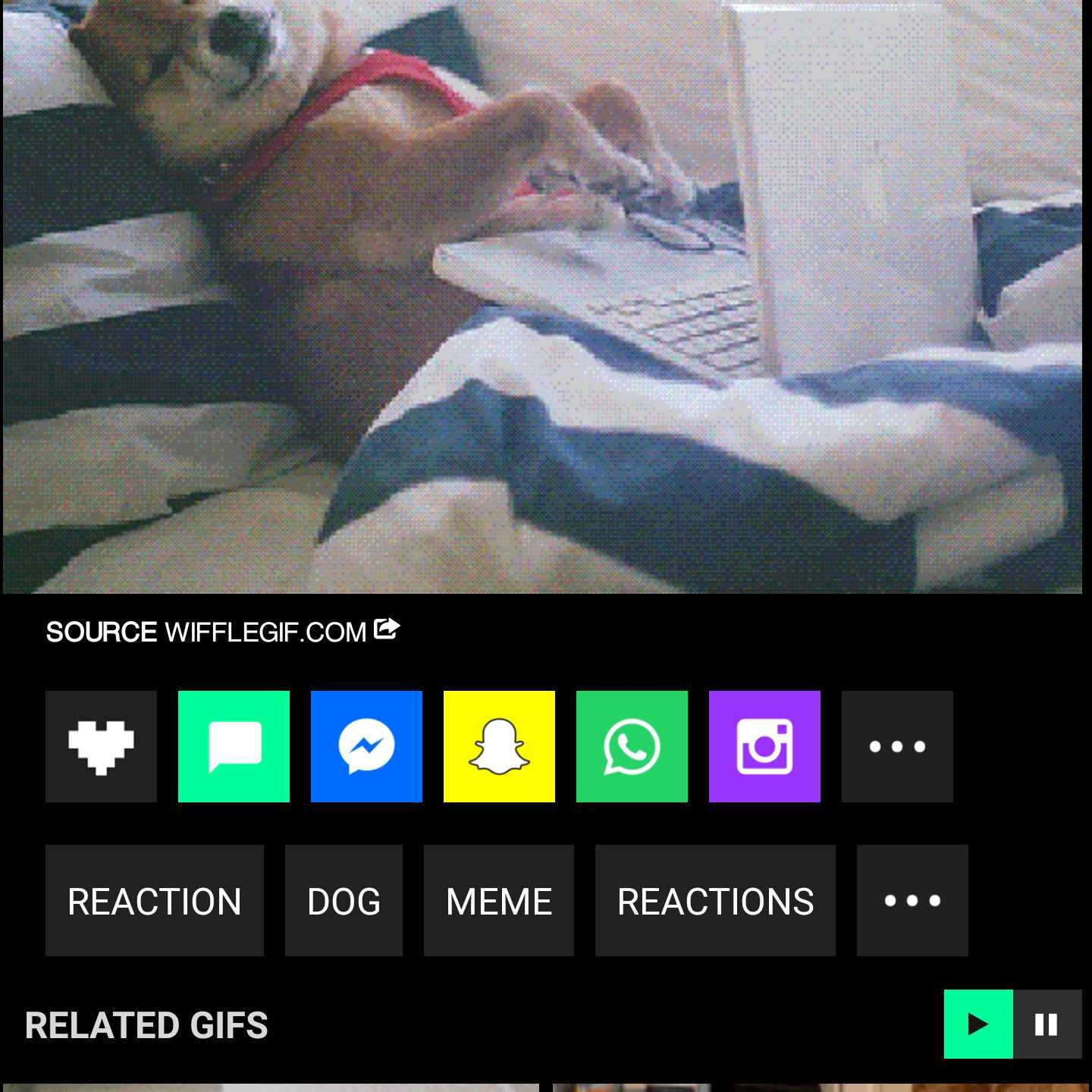Содержание
Если картинка стоит тысячи слов, сколько стоит GIF? Анимированные GIF-изображения — это движущиеся изображения, которые воспроизводятся в коротком цикле и являются отличным способом реагирования на входящее сообщение или в социальных сетях.
На Android существует несколько способов отправки GIF-файлов с использованием стандартной клавиатуры и приложения для обмена сообщениями или любого количества сторонних приложений, включая GIPHY. Ниже описано, как отправлять GIF-файлы на Android в зависимости от того, на какой ОС работает ваш смартфон.
Эти инструкции распространяются как на смартфоны, так и на планшеты Android, независимо от производителя.
Отправка GIF-файлов на Android 7.1 и позже
Начиная с Android 7.1 Nougat, вы можете отправлять GIF-файлы прямо с Gboard на клавиатуре Google с помощью совместимого приложения для обмена сообщениями, такого как Android Messages.
Чтобы проверить, какая ОС Android у вас работает, перейдите на настройки > система > О телефоне, затем прокрутите вниз до Версия для Android. Чтобы узнать, можете ли вы обновить операционную систему Android, перейдите на настройки > система > Системное обновление > Проверить обновления.
Перейти к разговору или начать новый.
Нажмите внутри панели текстовых сообщений, чтобы запустить клавиатуру.
Нажмите смайлик рядом с пробелом.

Нажмите GIF внизу экрана.

Выполните поиск по ключевому слову или просмотрите последние GIF-файлы, если вы сделали это раньше.
Используйте широкие условия поиска, чтобы получить наибольшее количество результатов.
Нажмите на GIF, который вы хотите использовать.
Нажмите послать.
Вы также можете нажать знак плюс (+) рядом с панелью сообщений для доступа к поиску GIF
Отправка GIF-файлов на Android с GIPHY

Если у вас более старая версия Android или вы хотите попробовать другую библиотеку GIF-файлов, GIPHY — это библиотека таких изображений, куда вы также можете загрузить свои творения. Вам не нужно входить в систему, если вы не хотите сохранять избранное; в противном случае вы можете просматривать и обмениваться GIF-файлами свободно.
Чтобы отправить GIF с GIPHY:
Запустите приложение.
На главном экране вы увидите трендовые и сезонные GIF-файлы. Нажмите на символ планеты, чтобы увидеть другие категории, включая реакции, приветствия, случаи, животные и мемы. Нажмите на значок плюса, чтобы загрузить GIF-файлы.
Когда вы найдете понравившийся GIF, нажмите на изображение.
Под GIF находятся символы приложений, таких как Snapchat, Facebook Messenger, WhatsApp и другие, а также ссылка для скачивания и кнопка «Поделиться». Кнопка «Поделиться» показывает другие приложения на вашем телефоне, через которые вы можете отправлять GIF-файлы, такие как сообщения Android.
Выберите приложение, которое хотите использовать, напишите сообщение и нажмите «Отправить».
Отправка GIF-файлов, сохраненных на вашем Android
Наконец, вы также можете отправлять GIF-файлы в виде вложений к своим сообщениям и электронным письмам, если вы сохранили их в своей галерее, Google Фото или любой облачной системе хранения.
Чтобы добавить вложение при использовании сообщений Android:
Нажмите знак плюс (+) рядом с панелью сообщений.
Рядом с камера, прокрутите изображения, чтобы найти GIF, который вы хотите отправить.
Добавьте сообщение, если хотите, и нажмите послать.
Кроме того, вы можете запустить приложение, в котором вы сохранили GIF-файл, и отправить его в приложение обмена сообщениями или электронной почты.